Những cách khắc phục màn hình iPhone bị ám vàng đơn giản nhất
Nếu bạn nhận thấy màn hình iPhone của mình bị ám vàng cực nặng thì đây là mọi thứ bạn có thể làm để giải quyết vấn đề trước khi gửi cho Apple.
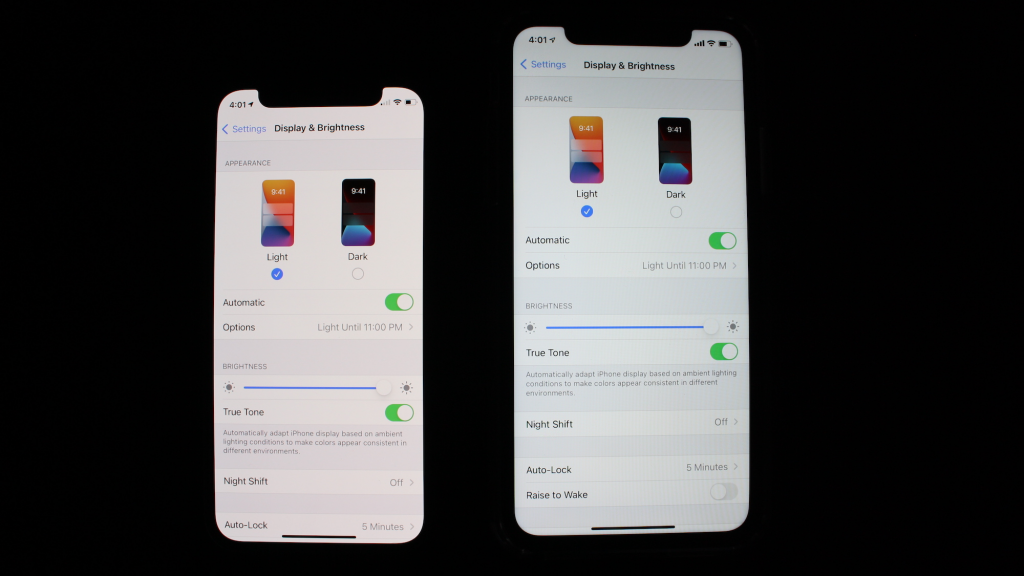
iPhone không phải là một thiết bị giá rẻ, vì vậy nếu bạn nhận thấy rằng màn hình iPhone của mình gần đây có vẻ ám vàng, có lẽ bạn đang cảm thấy lo lắng và khó chịu vì hiển thị màu sắc chính xác phải là tính năng cơ bản của điện thoại thông minh.
May mắn thay, vấn đề thường có thể được giải quyết nhanh chóng bằng cách thay đổi một số cài đặt. Hãy xem các cài đặt cần thiết để loại bỏ tông màu vàng trên màn hình iPhone của bạn. 126.vn cũng sẽ đề cập đến một số nguyên nhân bên ngoài gây ra màn hình vàng và những gì bạn có thể làm để giải quyết chúng.
1. Tắt True Tone
Mục Lục Bài Viết
True Tone là một tính năng điều chỉnh cường độ và màu sắc màn hình iPhone của bạn với ánh sáng xung quanh bạn. Thông thường, True Tone biến màn hình iPhone của bạn thành màu vàng trong quá trình này.
Để tắt tính năng này, hãy truy cập Trung tâm điều khiển, nhấn và giữ thanh trượt Độ sáng và nhấn True Tone để tắt.
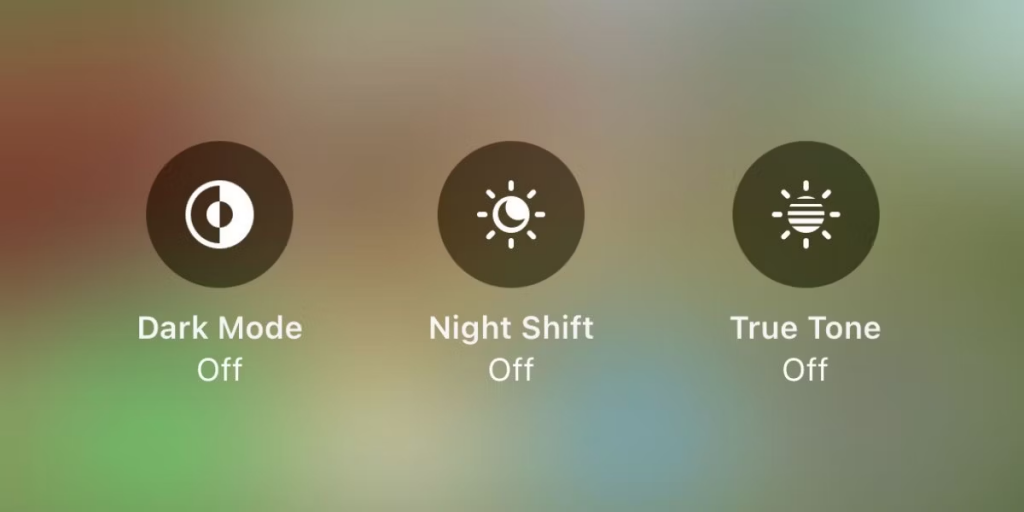
2. Vô hiệu hóa Night Shift
Night Shift tăng độ ấm cho màn hình iPhone của bạn để giảm ánh sáng xanh phát ra từ màn hình của bạn. Tính năng này nhằm cải thiện chất lượng giấc ngủ của bạn, ngay cả khi bạn đang sử dụng iPhone trước khi đi ngủ.
Nếu không thích tông màu vàng đậm trên màn hình iPhone, bạn chỉ cần tắt nó đi. Một lần nữa, truy cập Trung tâm điều khiển, nhấn và giữ thanh Độ sáng và nhấn Night Shift để tắt.
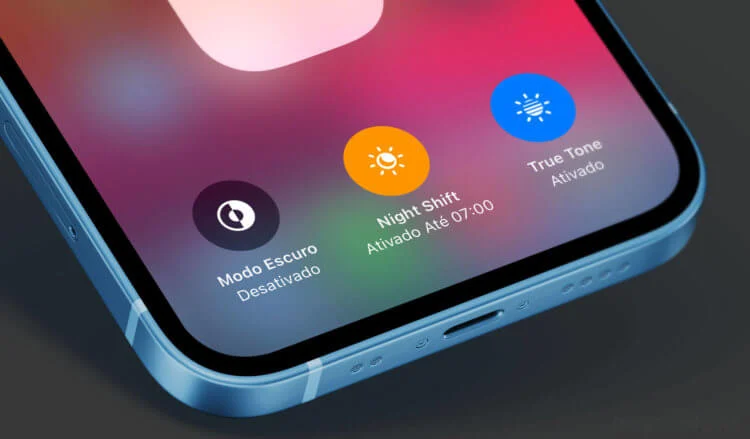
3. Tắt Chế độ năng lượng thấp
Chế độ Nguồn điện thấp giúp tiết kiệm pin trên iPhone của bạn khi bạn không thể sạc pin ngay lập tức. Lời nhắc tự động sẽ bật lên khi pin iPhone của bạn dưới 20 phần trăm.
Một trong những điều Chế độ năng lượng thấp thực hiện là làm mờ màn hình iPhone của bạn để tiết kiệm pin, nhưng đồng thời, nó khiến màn hình có tông màu vàng.
Nếu bạn đang tích cực sử dụng iPhone của mình khi pin yếu, tốt hơn hết là bạn nên tạm thời sử dụng tông màu vàng. Nếu không, hãy đi tới Cài đặt > Pin , sau đó tắt Chế độ nguồn điện thấp. iPhone của bạn sẽ trở lại màu bình thường.
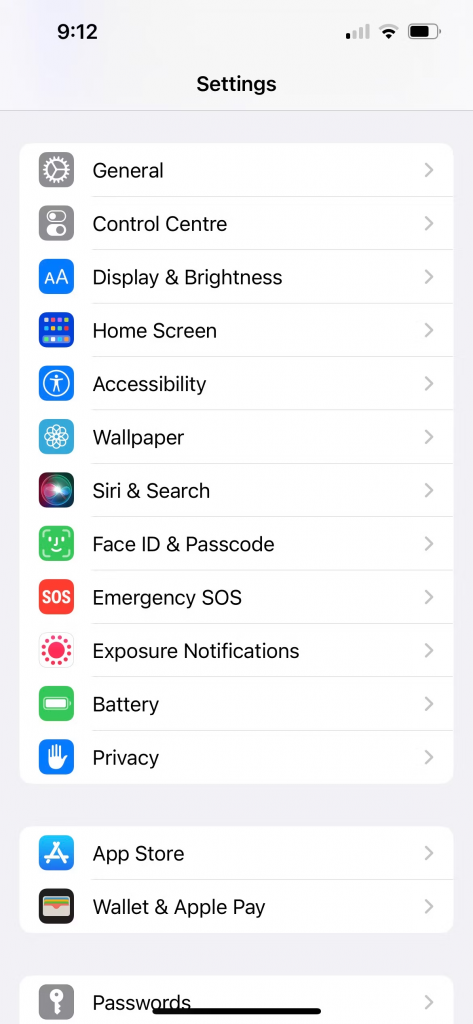
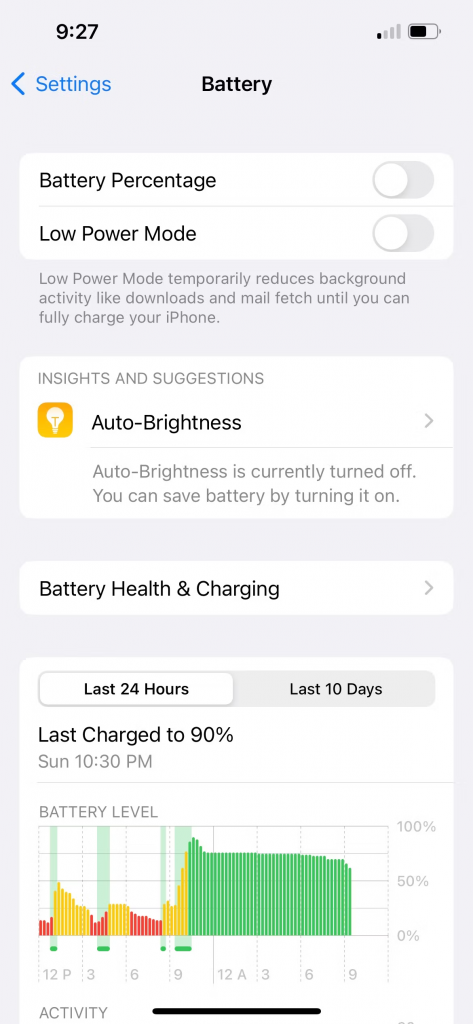
4. Vô hiệu hóa độ sáng tự động
Độ sáng tự động điều chỉnh độ sáng của màn hình iPhone của bạn tùy thuộc vào mức độ ánh sáng trong môi trường của bạn. Tính năng này là lý do tại sao màn hình iPhone của bạn tự động mờ đi khi bạn ở trong phòng tối nhưng tăng độ sáng khi bạn ở ngoài trời.
Vì độ sáng tự động là cài đặt liên quan đến màn hình nên nó cũng có thể gây ra tông màu vàng trên màn hình iPhone của bạn. Vì vậy, hãy đi tới Cài đặt > Trợ năng > Hiển thị & Kích thước văn bản. Tắt Độ sáng tự động.
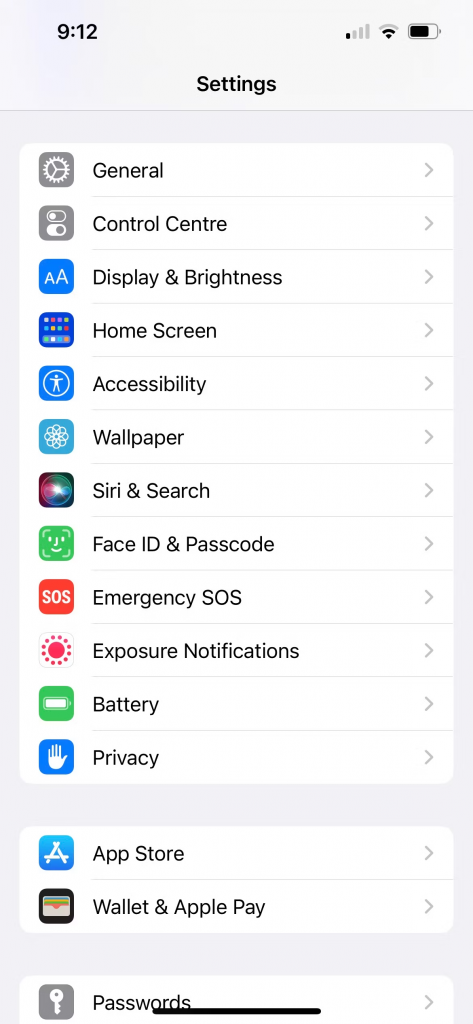
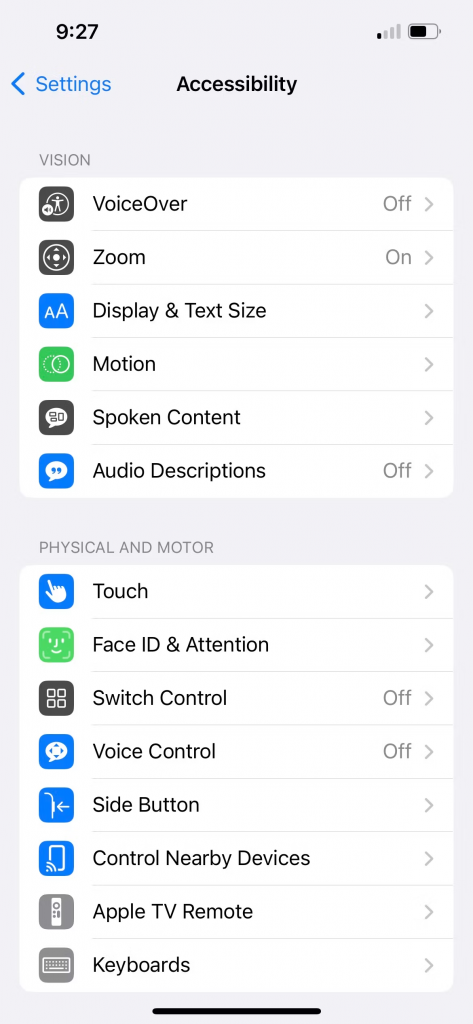
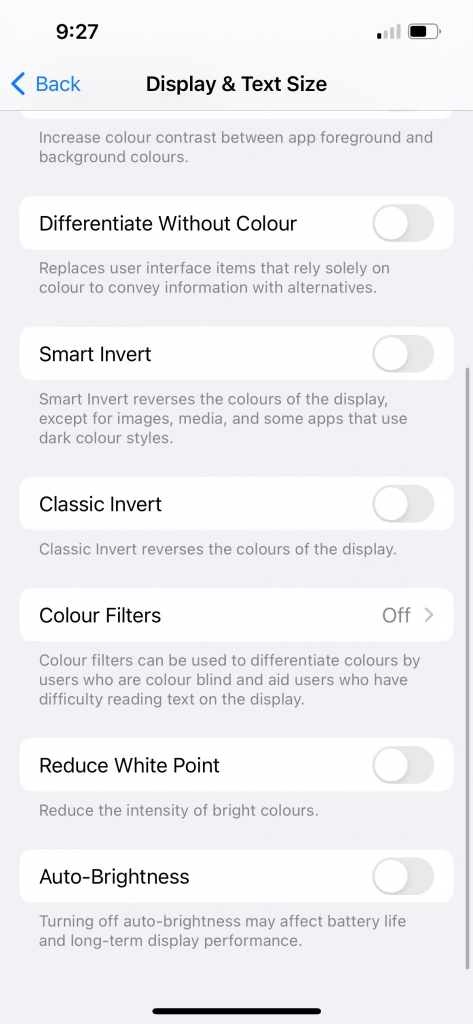
5. Cập nhật iPhone của bạn
Các bản cập nhật iOS đi kèm với sửa lỗi và cải thiện hiệu suất. Do đó, tốt nhất bạn nên cập nhật iPhone của mình lên phiên bản iOS mới nhất nếu chưa có.
Đây có thể là giải pháp để loại bỏ tông màu vàng trên màn hình iPhone của bạn. Truy cập Cài đặt > Cài đặt chung > Cập nhật phần mềm để xem có bản cập nhật iOS không.
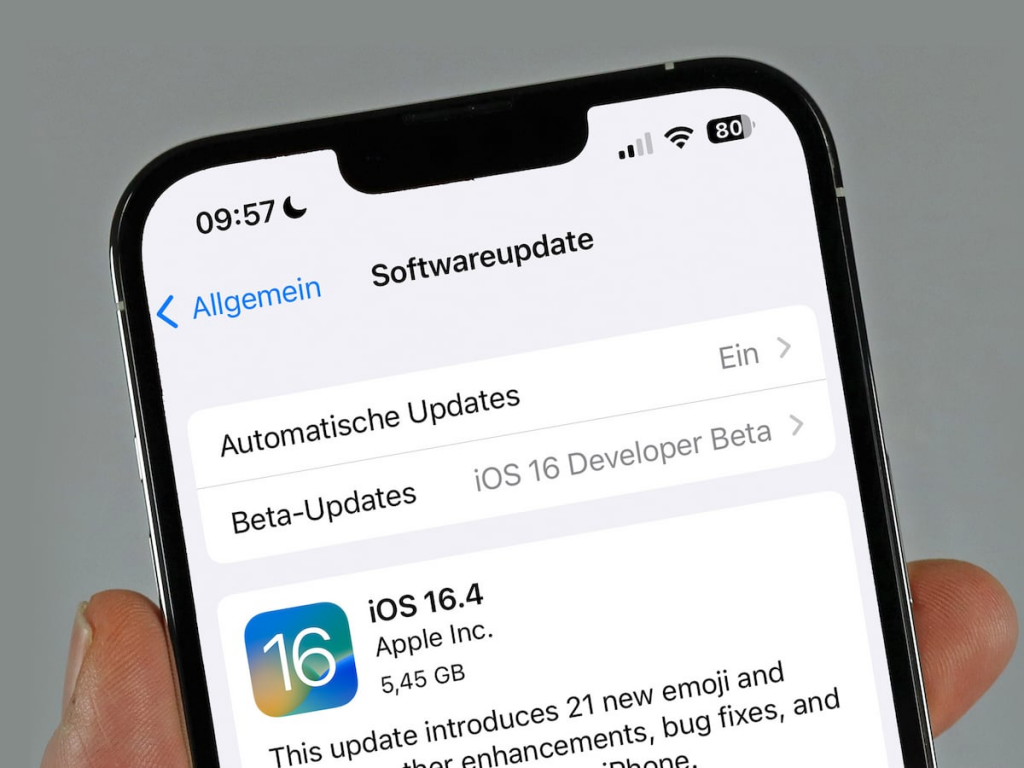
6. Điều chỉnh bộ lọc màu
Các giải pháp trên nên đã giải quyết vấn đề ngay bây giờ. Tuy nhiên, để đạt được tông màu trắng tinh khiết trên màn hình iPhone của bạn theo mặc định là điều khó khăn, đặc biệt nếu bảng điều khiển có tông màu ấm hơn từ nhà máy. Vì vậy, nếu bạn vẫn không hài lòng với một chút màu vàng trên màn hình iPhone của mình, bạn có thể điều chỉnh các bộ lọc màu.
Đi tới Cài đặt > Trợ năng > Hiển thị & Cỡ chữ > Bộ lọc màu. Bật Bộ lọc màu, chọn Tông màu và kéo thanh trượt Cường độ sang bên trái.
Đối với Hue, bạn sẽ cần thử nghiệm một chút để xem cài đặt nào phù hợp nhất với màn hình iPhone của mình. Sử dụng bút chì màu ở đầu màn hình làm hướng dẫn. Để loại bỏ tông màu vàng, thanh trượt Hue có thể sẽ di chuyển xung quanh các bút chì màu xanh lam và tím.
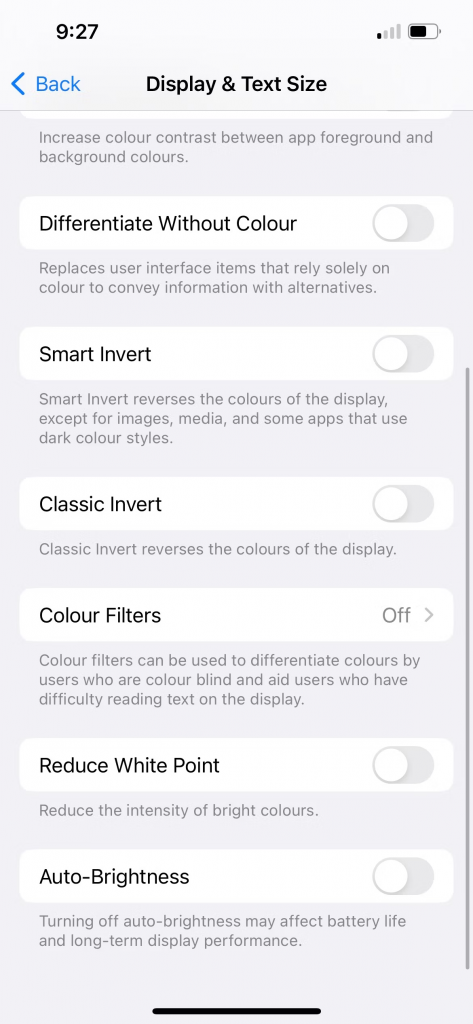
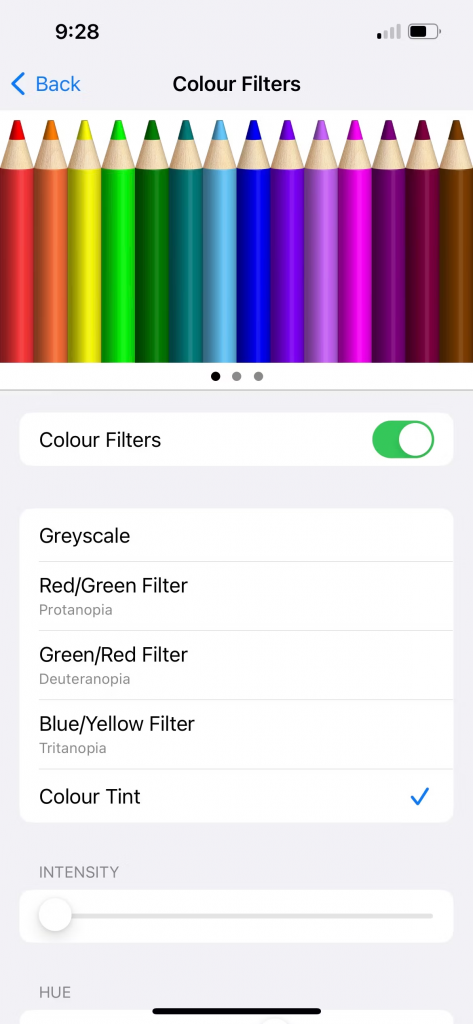
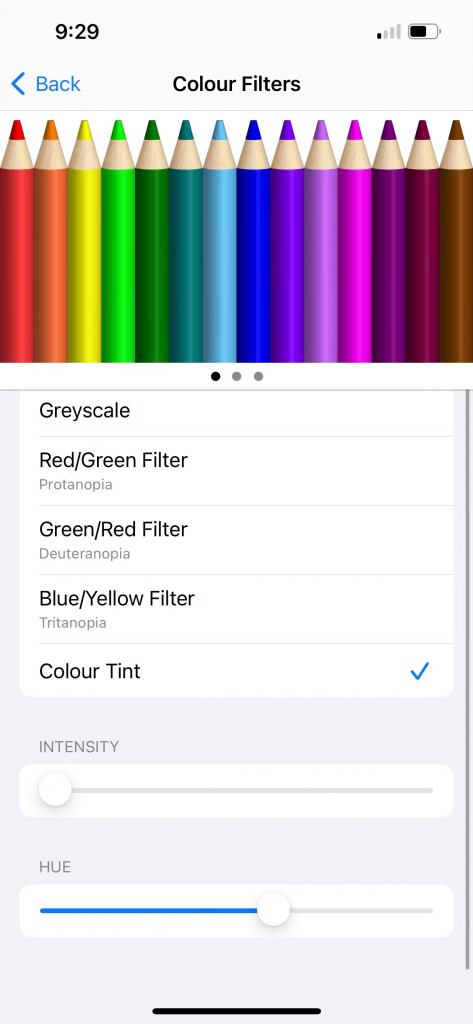
Đó là một số cách bạn có thể thực hiện để khắc phục lỗi màn hình iPhone bị ám vàng. Nếu đã thực hiện tất cả các cách trên mà vẫn không được thì có thể màn hình của máy bạn đã bị lỗi và bạn cần đem đến trung tâm ủy quyền của Apple để kiểm tra.
Xem thêm: Cách xóa mật khẩu đã lưu trên iPhone
Nguồn: makeuseof.com